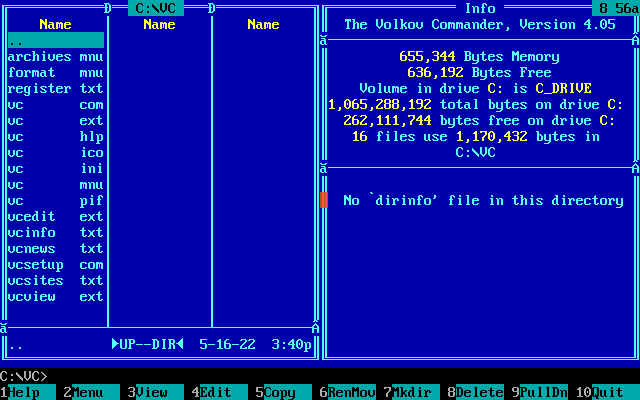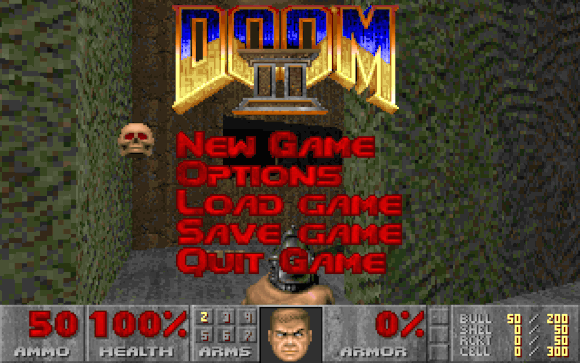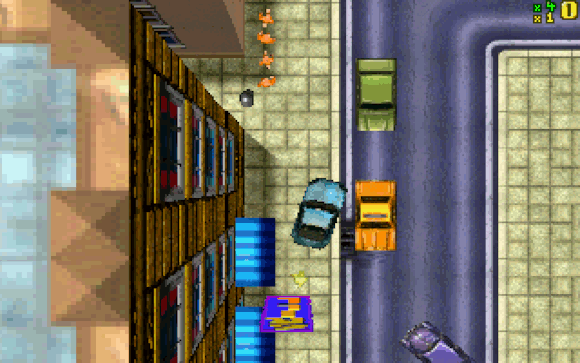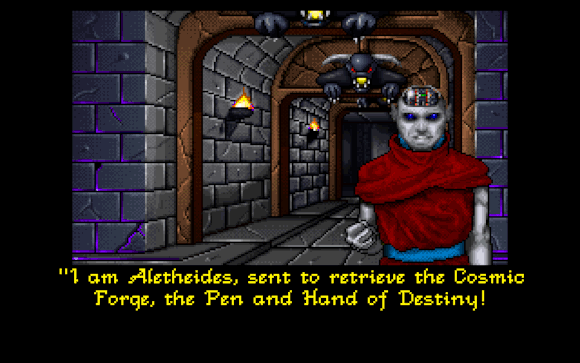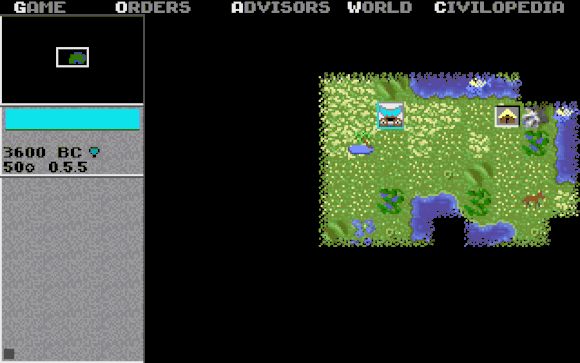Nastavení
Nastavení se nachází v domovském adresáři ~/.dosbox/.dosbox.conf
anebo je soubor přímo v adresáři uživatele.
Verze DOSBox 0.74-3 vytvoří automaticky konfigurační soubor v umístění ~/.dosbox/dosbox-0.74-3.conf.
České klávesy
Pro rozložení českých kláves vložíme pod kategorii [dos] parametr
keyboardlayout=CZ:
[dos]
# xms: Enable XMS support.
# ems: Enable EMS support.
# umb: Enable UMB support.
# keyboardlayout: Language code of the keyboard layout (or none).
keyboardlayout=CZ
Připojení umístění jako disku
Pro připojení adresáře v unixových systémech například s hrami
použijeme příkaz MOUNT, který připojí adresář DOS jako jednotku C:.
[autoexec]
MOUNT C: /home/uzivatel/DOS
C:
Pro windows vypadá příkaz MOUNT následovně:
[autoexec]
MOUNT C: C:\data\DOS
Připojení .iso obrazu jako CD-ROM
Pro připojení .iso obrazu disku musíme mít umístěný soubor lokálně v DOSBoxu, to znamená
mít připojené umístění s .iso souborem. V předchozím případě jsme si připojili
adresář DOS, předpokládejme, že obsahuje také .iso obraz disku s názvem hry.iso.
Příkaz pro připojení bude:
[autoexec]
IMGMOUNT E C:\HRY.ISO -T iso
Automatické spuštění příkazu
Automatický start některých aplikací může být velmi užitečný,
můžeme odstartovat například správce souborů, který mnohé usnadní.
Předpokládejme, že jsme si připojili umístění s adresářem VC,
který obsahuje správce souborů Volcov Commander, jako jednotku C:
v předchozím případě. Pak stačí pomocí příkazu přejít do adresáře a
spustit program:
[autoexec]
C:
VC/VC.COM
Vykreslování obrazu
Pro vykreslení obrazu lze vybírat z mnoha způsobů provedení,
výsledný obraz může být hezčí, ale i náročnější na hardware.
Možné hodnoty jsou: none, normal2x, normal3x, advmame2x, advmame3x,
advinterp2x, advinterp3x, hq2x, hq3x, 2xsai, super2xsai, supereagle,
tv2x, tv3x, rgb2x, rgb3x, scan2x, scan3x.
[render]
frameskip=0
aspect=true
scaler=hq2x
Celá obrazovka
Pro režim celé obrazovky je nutné povolit parametry fullscreen
a volitelně i fulldouble:
[sdl]
fullscreen=true
fulldouble=true